Ako zálohovať váš Linuxový počítač s jednoduchým zálohovaním
Nezáleží na tom, či používate systém Windows, OS X alebo Linux, každý by mal robiť pravidelné zálohovanie svojich informácií. V systéme Linux je jedným z najjednoduchších spôsobov automatizovaných záloh s jednoduchým zálohovaním (SBackup). Tu je, ako môžete nastaviť SBackup, aby ste sa uistili, že máte zálohu všetkých dôležitých súborov.
Inštalácia jednoduchého zálohovania
Ak chcete nainštalovať program SBackup, otvorte ponuku a kliknite na softvérové centrum. Vyhľadajte SBackup a nainštalujte softvér z výsledkov vyhľadávania.
Poznámka: Tieto screenshoty sú prevzaté z Linuxu Mint 9, ale kroky budú fungovať na Ubuntu a väčšine distrátorov založených na Ubuntu.
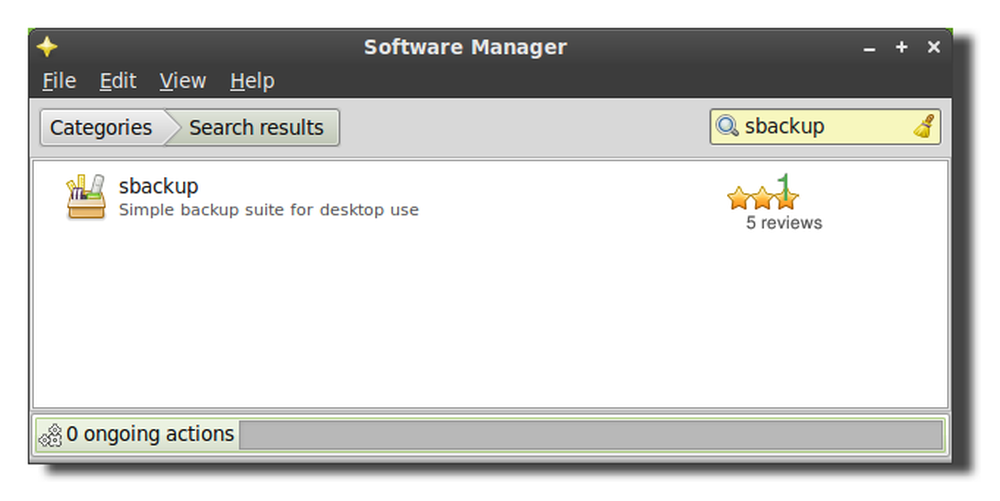
Nakonfigurujte SBackup
Odporúčané nastavenia spoločnosti SBackup predpokladajú, že máte / var / backup smerujúci na samostatný pevný disk. To zvyčajne nie je prípad osobných prenosných počítačov a stolných počítačov, takže by bolo pravdepodobne lepším nápadom vybrať vlastné nastavenia zálohovania a zmeniť nastavenia podľa potreby.
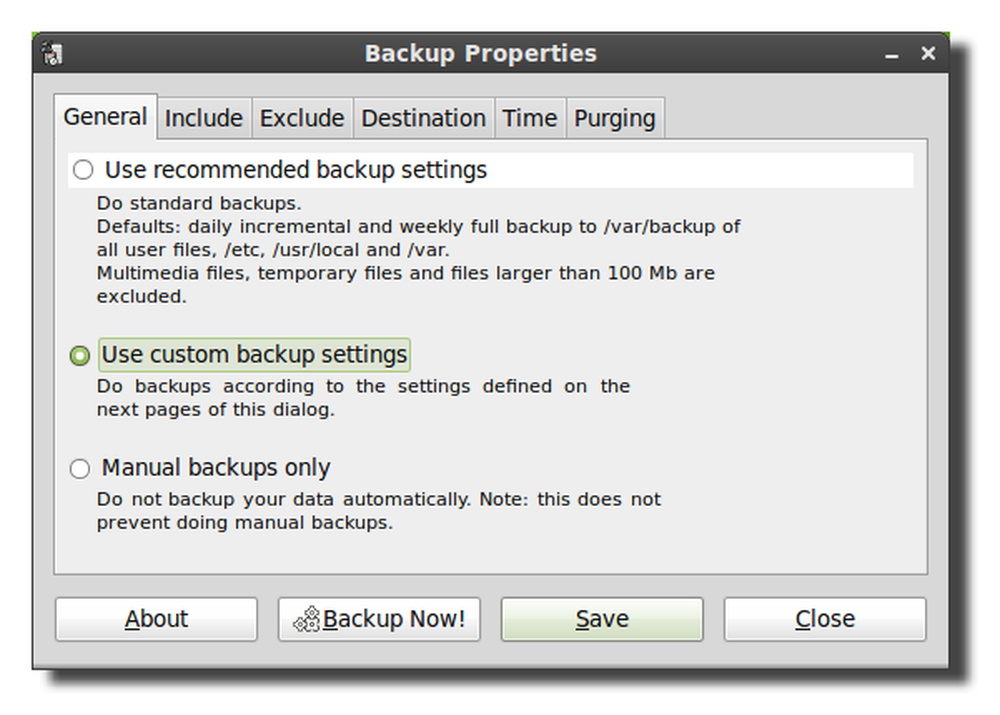
Ďalej kliknite na záložku include a pridajte všetky súbory alebo adresáre, ktoré chcete zálohovať. Zálohovací program beží ako root, takže môžete zálohovať ľubovoľný adresár aj vtedy, keď váš používateľ nemá k nim prístup.
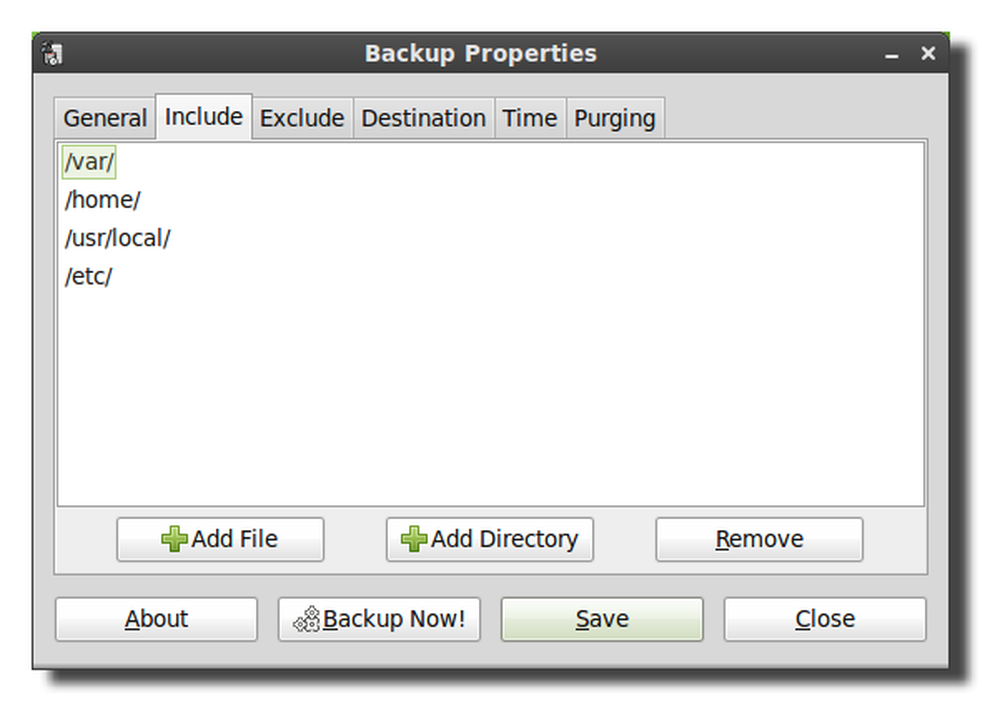
Nasledujúca karta bude mať nastavenia na vylúčenie adresárov, typov súborov (na základe rozšírenia súborov), regulárneho výrazu (regex) alebo na základe veľkosti súboru.

Predvolene SBackup nevytvára zálohovanie väčšiny mediálnych súborov, takže ak nemáte zálohovanie svojich videí a hudby, budete chcieť upraviť nižšie uvedené nastavenia, aby ste ich vložili do záloh. Len sa uistite, že váš záložný pevný disk má dostatok miesta na uloženie všetkých mediálnych súborov.

Bolo by tiež odporúčané zmeniť nastavenie maximálnej veľkosti, pretože SBackup štandardne zálohuje niečo väčšie ako 95 MB.

Karta cieľového miesta vám umožní vybrať cieľovú zložku, pevný disk alebo vzdialený adresár.

Hoci vzdialený adresár zobrazuje len protokoly SSH a FTP, podporujú sa aj iné protokoly ako SFTP a SMB. Ak chcete zadať iný protokol, jednoducho pridajte správne informácie na začiatok cesty a uistite sa, že máte rovnaké meno a heslo aj v ceste. Formát pre sieťovú cestu je: // username: password @ server / share. Ak zálohujete na vzdialený server, mali by ste tiež skontrolovať, či sa políčko zruší, ak cieľ neexistuje, inak bude záloha uložená na pevnom disku.
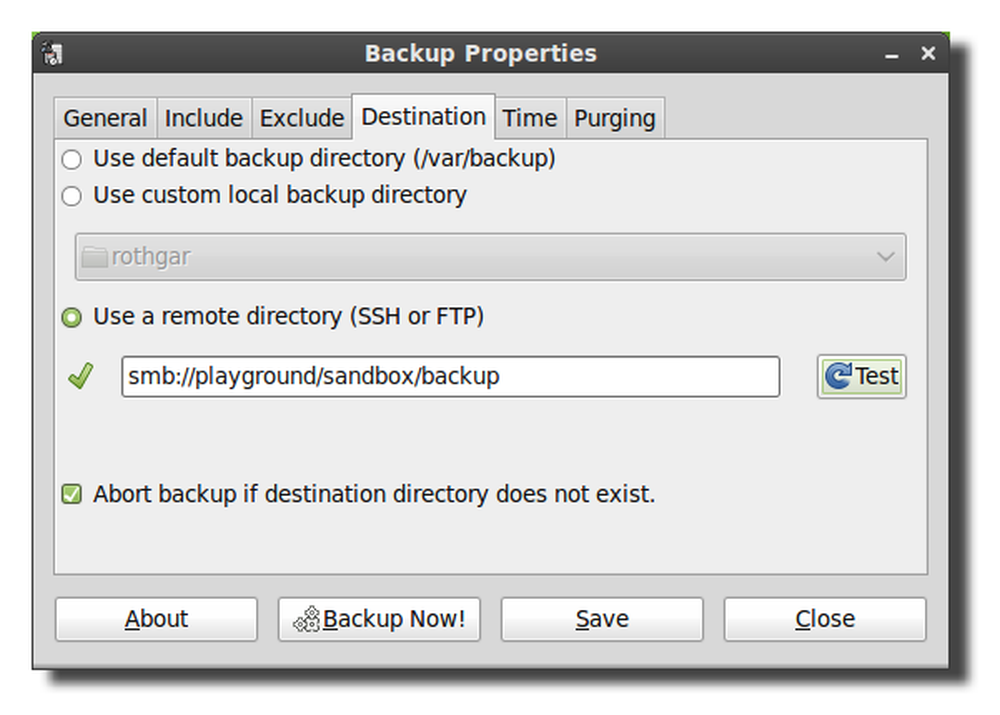
Prípadne by ste tiež mohli vynechať používateľské meno: informácie o hesle v URI, ale budete vyzvaní na zadanie poverení vždy, keď začne zálohovanie.

Ďalšia karta vám umožní naplánovať automatické zálohovanie, kedykoľvek budete chcieť. Zálohovanie používa cron na naplánovanie úloh, takže ak viete, ako používať cron, môžete jednoducho upraviť plán podľa svojich predstáv.
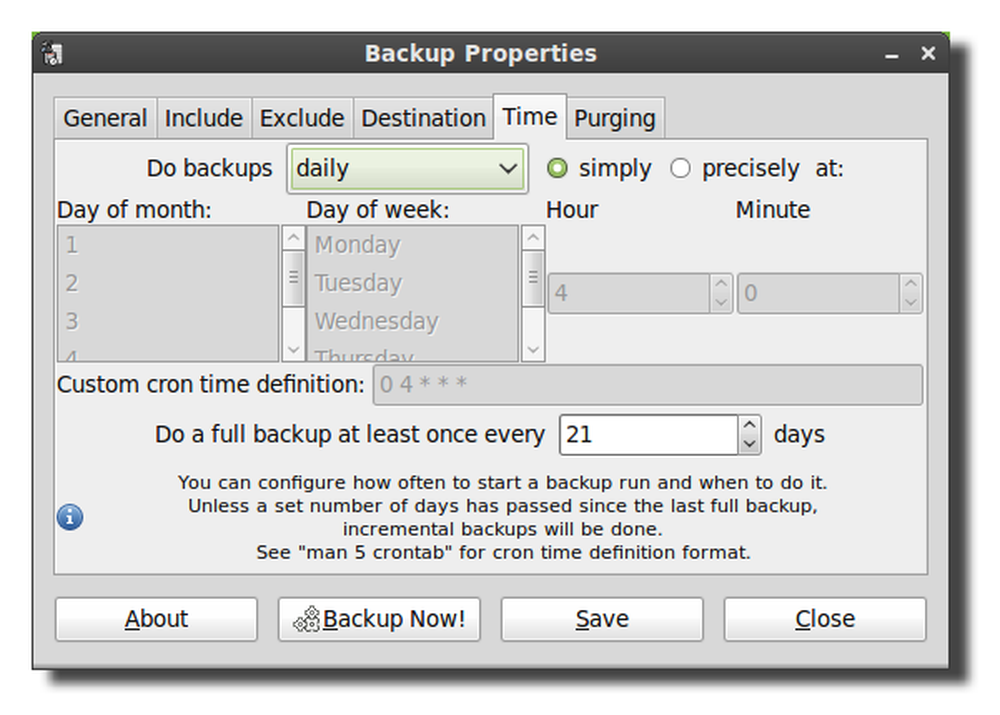
Ak chcete zabrániť tomu, aby sa váš pevný disk naplnil, zmeňte požadované nastavenia na karte odstraňovania a odstráňte staré zálohy.
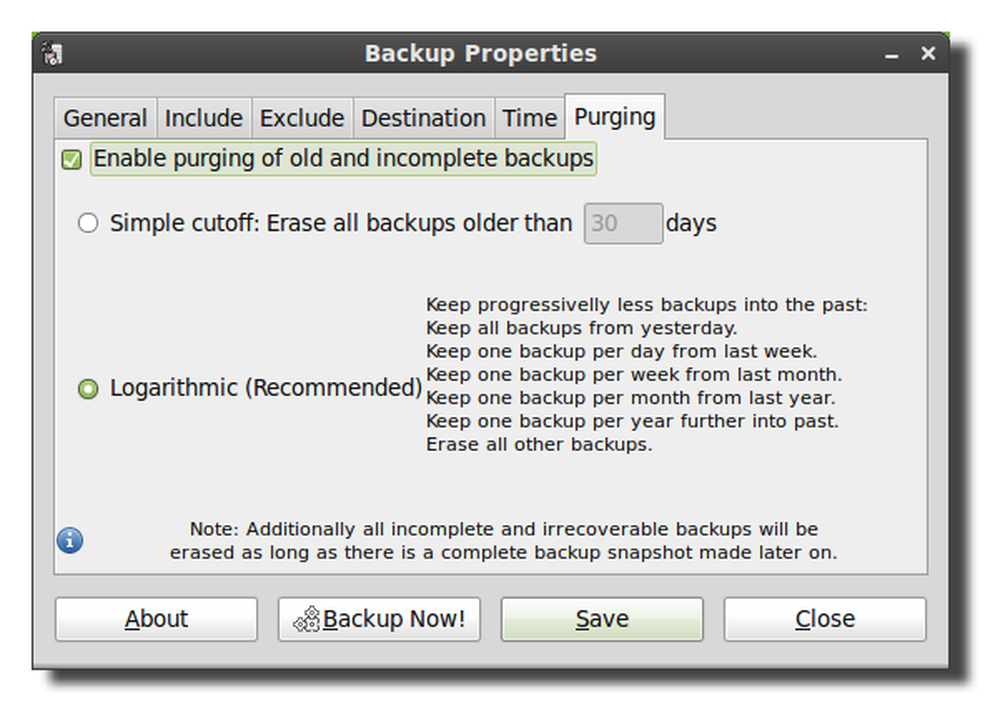
Keď sú všetky vaše nastavenia tak, ako chcete, kliknite na tlačidlo Save (Uložiť) a napíšte zmeny do konfiguračného súboru.
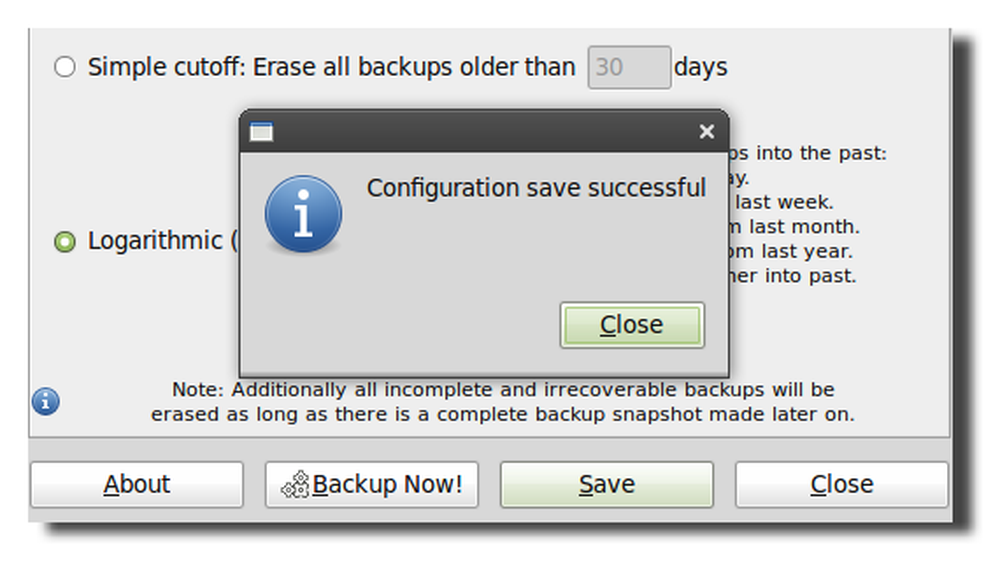
Kliknite teraz na zálohovanie a otestujte svoje nastavenia zálohy a uistite sa, že vaša záloha začala.
Poznámka: V systéme Linux Mint 9 a Ubuntu 10.04 existuje chyba s SBackup. Ak chcete spustiť zálohu, budete musieť otvoriť terminál a spustiť "sudo sbackupd &". Ak chcete opraviť túto chybu, môžete buď inovovať na Linux Mint 10 alebo Ubuntu 10.10, alebo kompilovať SBackup 11.2 zo zdroja.
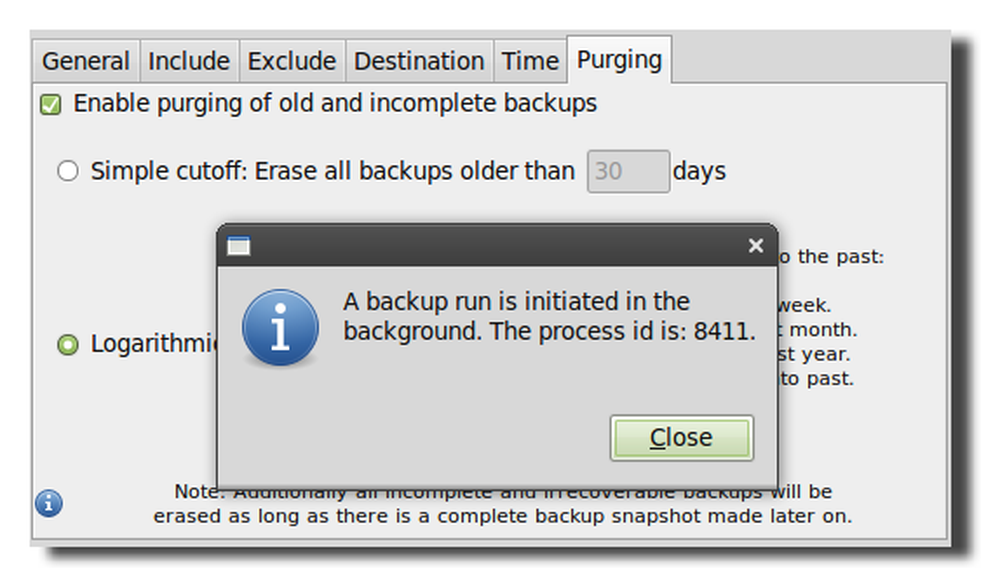
Vždy skontrolujte, či vaše záložné súbory úspešne zapisujú, priečinok bude označený dátumom, časom a názvom počítača.

Obnoviť zo zálohy
Ak chcete obnoviť svoje súbory, otvorte Simple Backup Restore a vyberte miesto zálohovania a súbory, ktoré chcete obnoviť zo zoznamu.
Poznámka: V Linuxe Mint 9 pomocou SBackup 10.5 som nebol schopný obnoviť súbory z môjho vzdialeného adresára bez namontovania zdieľania do lokálneho adresára. Toto by malo byť opravené SBackupom 11.2.

Projekt Simple Backup na Sourceforge




